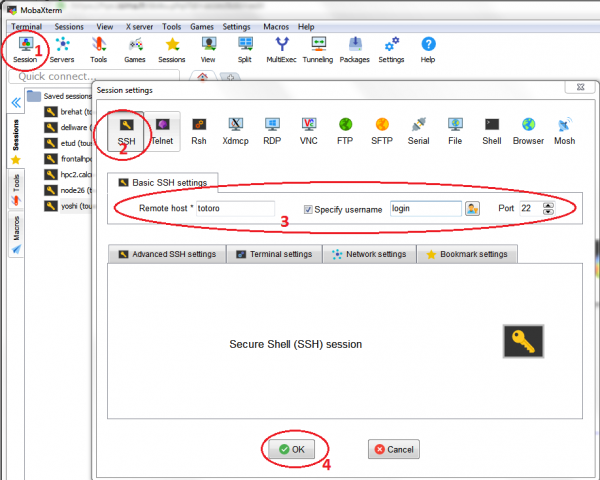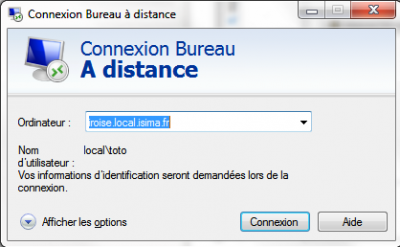Table des matières
Accès aux serveurs
- Les serveurs de calcul sont dédiés à la recherche
- Les étudiants de l'ISIMA ou de master peuvent y accéder dans le cadre d'un projet de recherche et sur demande de l'encadrant
- Adressez vos demandes d'ouverture de compte en créant un ticket (https://support.isima.fr/) ou auprès d'Hélène Toussaint (helene.toussaint -AT- uca.fr)
Quel compte dois-je utiliser ?
Si vous êtes membre de l'UCA, vous devez utiliser vos identifiants UCA (ceux qui vous permettent de vous connecter à l'ENT UCA) une fois que votre demande d'accès au cluster aura été validée.
Sinon, vous recevrez un identifiant spécifique lors de votre demande d'ouverture de compte.
Ce compte vous permet de vous connecter sur tous les services (VPN, bastion, serveurs de calcul).
Accès depuis l'extérieur (en dehors du bâtiment ISIMA)
Il existe deux méthodes pour se connecter aux serveurs depuis l'extérieur :
- le VPN
- le ssh via un serveur (bastion) sécurisé par clé
Accès via le VPN (méthode recommandée)
L'installation du VPN sur votre ordinateur est détaillée sur la page installation du client VPN.
Une fois connecté en VPN vous vous trouvez dans le réseau ISIMA et vous pouvez travailler comme si vous étiez dans le bâtiment ISIMA.
Accès via le bastion en ssh (ext.limos.fr)
Si vous ne pouvez pas vous connecter en VPN il est possible d'utiliser un serveur auxiliaire : Voir ici
Accès depuis le réseau interne (depuis le bâtiment ISIMA ou avec une connexion VPN)
Accès aux serveurs linux
Depuis un PC linux il suffit de se connecter en ssh (ouvrez un terminal, tapez la commande ssh monLogin@frontalhpc2020 pour vous connecter par exemple sur le cluster).
Vous serez invité à entrer votre mot de passe.
Remarque : Si vous êtes déjà connecté avec vos identifiants UCA sur un serveur pédagogique ou sur un serveur recherche alors il faut utiliser l'option -K de ssh (authentification kerberos)
Exemple (connexion sur le serveur en accès direct christmas depuis frontalhpc2020) :

Depuis un PC sous windows vous aurez besoin d'un client ssh. Vous pouvez en télécharger un gratuitement sur internet (par exemple putty ou MobaXterm). Vous pouvez également utiliser le client bureau à distance X2Go.
Exemple : se connecter avec MobaXterm :
1. Dans le menu général cliquez sur Session
2. Une fenêtre s'ouvre, cliquez sur ssh
3. Remplissez les champs :
- Remote host : nom du serveur (par exemple : frontalhpc2020)
- cochez "specify user name" et entrez votre login
- Port : 22
4. Cliquez sur OK